- El código de error 0xD000000D es conocido por restringir el acceso de los usuarios a la tienda de Microsoft.
- Para la mayoría de los usuarios, una actualización con errores ha sido el desencadenante principal de este error.
Microsoft lanzó su App Store con el lanzamiento de Windows 8. Microsoft Store ofrece miles de aplicaciones en su plataforma. Algunos usuarios informaron que un código de error 0xD000000D les impide abrir Microsoft Store.
En la mayoría de los casos, una actualización de Windows 10 con errores fue la causa potencial detrás del problema.
Algunos usuarios tienen reportado problemas similares en los foros de Microsoft.
Cuando hago clic en el ícono de mi tienda, aparece y dice que no se puede conectar y luego me dice esto. El código de error es 0xD000000D, en caso de que lo necesite. ¿Qué puedo hacer para corregirlo?
Si también se ve afectado por este problema, hemos enumerado algunos consejos para la solución de problemas que pueden ayudarlo a eliminar este molesto error.
¿Cómo puedo arreglar el código de Microsoft Store: 0xd000000d?
- ¿Cómo puedo arreglar el código de Microsoft Store: 0xd000000d?
- 1. Ajuste la fecha y la hora
- 2. Utilice el Solucionador de problemas de aplicaciones de Windows
- 3. Instalar actualizaciones pendientes de Windows
- 4. Inicie sesión en una cuenta de Microsoft
- 5. Restablecer la tienda de Windows usando el símbolo del sistema
1. Ajuste la fecha y la hora
- Para ajustar la configuración de fecha y hora, haga clic con el botón derecho en el icono del reloj disponible en la barra de tareas. Hacer clic Ajustar fecha/hora opción.
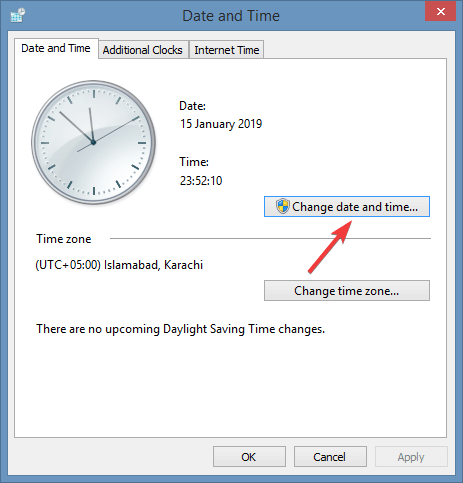
- Selecciona el Fecha y hora pestaña de la nueva ventana y haga clic en Cambio de la sección Cambiar fecha y hora.
- Introduzca la nueva fecha y hora y haga clic en Cambio para guardar la nueva configuración.
- Compruebe si puede acceder a Microsoft Store.
2. Utilice el Solucionador de problemas de aplicaciones de Windows
- Abra la aplicación Configuración desde el menú Inicio y seleccione Actualización y seguridad opción.
- Hacer clic Solucionar problemas y seleccione Aplicaciones de la Tienda Windows.
- Hacer clic Ejecute el solucionador de problemas disponible en la opción Aplicaciones de la Tienda Windows.
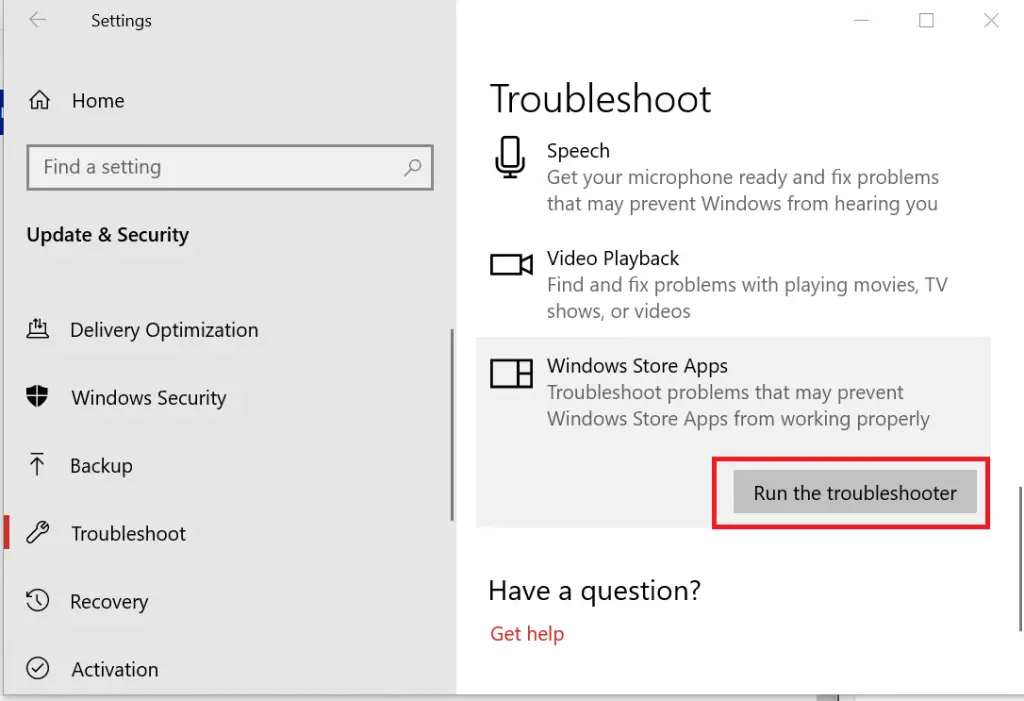
- Espere hasta que su sistema complete el proceso de solución de problemas. El solucionador de problemas mostrará todos los errores en su pantalla.
- Aplique esta solución, espere hasta que se resuelvan los problemas y cierre la ventana.
- Reinicie su sistema y verifique si el código: 0xd000000d se ha ido.
3. Instalar actualizaciones pendientes de Windows
- Vaya al menú Inicio y abra el Aplicación de configuración.
- Seleccione Actualización y seguridad y haga clic Buscar actualizaciones.
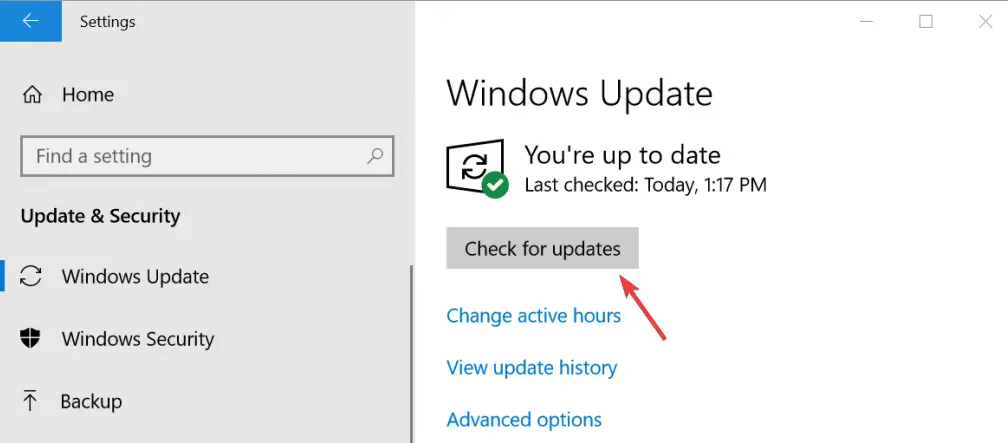
- Espere un momento y su sistema le proporcionará una lista de todas las actualizaciones disponibles.
- Finalmente, reinicie su sistema.
4. Inicie sesión en una cuenta de Microsoft
- Presionar Windows + R teclas para abrir el cuadro de diálogo Ejecutar. Escribe ms-settings: correo electrónico y cuentas y golpea el Ingresar botón.
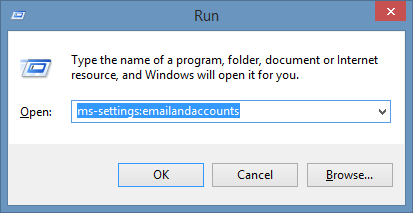
- Una vez Su correo electrónico y cuentas se abre la pestaña en su pantalla, haga clic en Agregar una cuenta de Microsoft en la sección Cuentas usadas por otras aplicaciones.
- Aquellos que ya tienen una cuenta deben hacer clic Inicia sesión con una cuenta Microsoft.
- Entra tu credenciales de acceso para conectar su cuenta de Microsoft.
- Reinicie su sistema y abra Microsoft Store nuevamente para verificar si el problema persiste.
5. Restablecer la tienda de Windows usando el símbolo del sistema
- Vaya al menú Inicio y escriba Símbolo del sistema. Haga clic derecho en el primer resultado y seleccione Correr como Administrador.
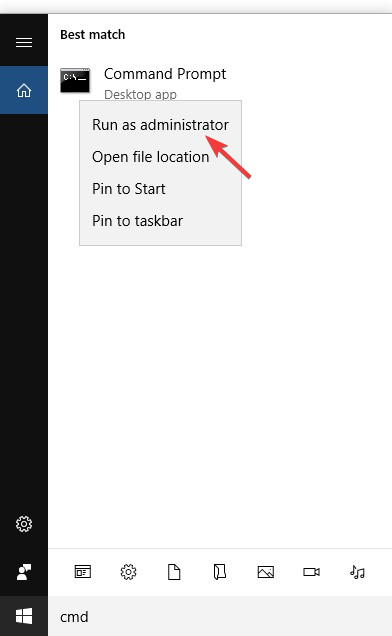
- Escribe WSRESET.EXE en la ventana del símbolo del sistema y presione el botón Ingresar llave.
- Una vez que se complete el proceso de reinicio, reinicie su sistema.
Sin embargo, si ninguna de las soluciones mencionadas anteriormente funcionó para usted, intente realizar una Restauración del sistema. Este proceso restaurará su sistema a un estado previamente estable.
Esperamos que haya logrado corregir el código de error: 0xd000000d en su PC con Windows. Háganos saber cómo le fue en la sección de comentarios a continuación.
¿Sigues teniendo problemas? Solucionarlos con esta herramienta:
PATROCINADO
Si los consejos anteriores no han resuelto su problema, su PC puede experimentar problemas más profundos de Windows. Recomendamos descargar esta herramienta de reparación de PC (calificada como Excelente en TrustPilot.com) para abordarlos fácilmente. Después de la instalación, simplemente haga clic en el Iniciar escaneo botón y luego presione Repara todo.



![5 mejores software de programación de juegos [2022 Guide] 5 mejores software de programación de juegos [2022 Guide]](https://auto-surf.ro/wp-content/uploads/5-mejores-software-de-programacion-de-juegos-2022-Guide-768x429.jpg?v=1673764274)
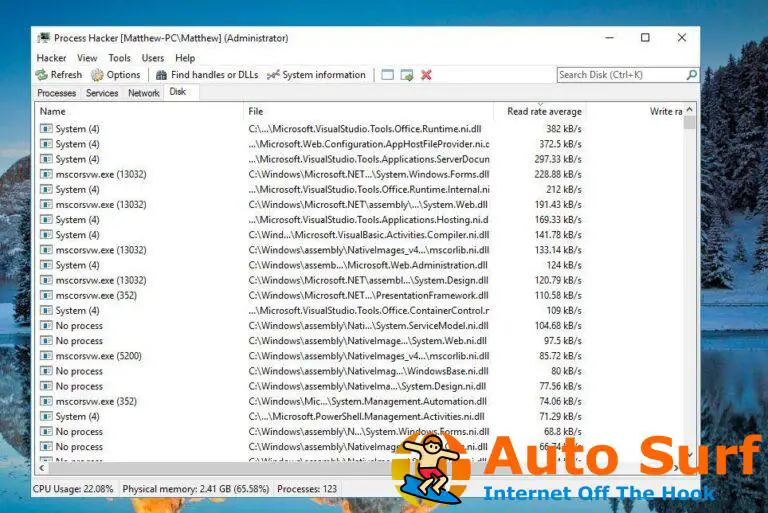
![REVISIÓN: Asus Number Pad tiene un problema con el controlador [GL704GW, GL502VMK] REVISIÓN: Asus Number Pad tiene un problema con el controlador [GL704GW, GL502VMK]](https://auto-surf.ro/wp-content/uploads/1644604820_930_REVISION-Asus-Number-Pad-tiene-un-problema-con-el-controlador-768x512.jpg?v=1644604822)
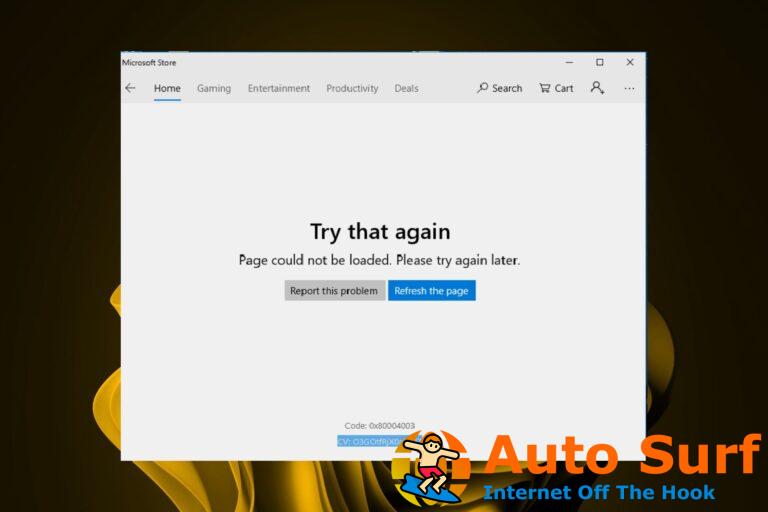
![Arreglar esta tarjeta no se puede verificar ahora [Google Pay, Autofill] Arreglar esta tarjeta no se puede verificar ahora [Google Pay, Autofill]](https://auto-surf.ro/wp-content/uploads/1675490896_Arreglar-esta-tarjeta-no-se-puede-verificar-ahora-Google-Pay-768x512.png?v=1675490898)